Очень часто пользователи ПК сталкиваются с разнообразными зависаниями, «тормозами» операционной системы. Чаще всего проблема кроется в системном реестре и засоренномжестком диске) Помочь в очистке ПК и реестра от мусора поможет наиболее знаменитая программа CCleaner.
Возможности этой программы радуют даже самых умелых пользователей, а неоспоримым плюсом утилиты является ее доступность, ведь предоставляется она совершенно бесплатно.
Начнем с очистки жесткого диска от всевозможного мусора, файлов «cooki» и т.д. Ставим галочки таким образом, как показано на скриншоте.
После чего нажимаем на кнопку «анализ», расположенную в нижнем левом углу.
Перед началом анализа следует закрыть все программы, так как это его ускорит. Особое внимание следует уделить браузерам, которые закрываем в первую очередь. После завершения процедуры анализа мы увидим примерно это:
Как видно на скриншоте, в этой системе будет освобождено больше 10 Гб жесткого диска, а это уже не мало. Ни о чем не жалея нажимаем на кнопку «очистка».
Соглашаемся с тем, что файлы будут удалены с компьютера, и ждем завершения очистки. Схема Гутмана удаляет все файлы безвозвратно, не оставляя никаких следов, поэтому процесс достаточно долгий.
Теперь займемся очисткой системного реестра. Открываем вкладку «Реестр», расположенную слева, отмечаем все пункты, и жмем на кнопку «Поиск проблем».
В системном реестре также достаточно много мусора:
Далее следует нажать на кнопочку «исправить», расположенную в правом нижнем углу экрана. Перед нами появляется вот такое окошечко, в котором нажимаем кнопку «Исправить отмеченные».
Кроме всего вышесказанного, программа имеет еще несколько возможностей. У многих пользователей очень долго загружается операционная система. Если все комплектующие в порядке, то причиной могут быть только фоновые программы, загружаемые вместе с Windows. С помощью утилиты CCleaner можно очистить список фоновых программ, или убрать ненужные.
Переходим во вкладку «Сервис» и нажимаем на кнопку «автозагрузка». Мы видим примерно вот такое окно:
Однако, в вашем случае оно может сильно отличаться. Нужные программы включаем, ненужные – отключаем. Для этого необходимо выделить программу левой кнопки мыши и нажать на соответственную кнопку справа. Стоит отметить, что программа выделяет отключенные программы серым цветом, а включенные – черным. Кнопка «удалить» полностью удаляет программу из автозапуска. В случае чего, вы сможете вручную добавить удаленную из автозапуска программу.
Вкладка «удаление программ» CCleaner позволит вам удалить ненужные программы, для этого выделяем ее в списке и нажимаем кнопку «деинсталляция».
Итак, очистка ПК от мусора программой CCleaner полностью завершена. К сожалению, такой способ не предназначен для удаления вирусов, если «тормоза» остались, то следует проверить систему антивирусом, а если не поможет и это, то вы имеете дело с проблемами аппаратной части компьютера.

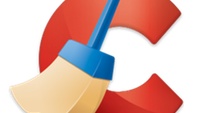
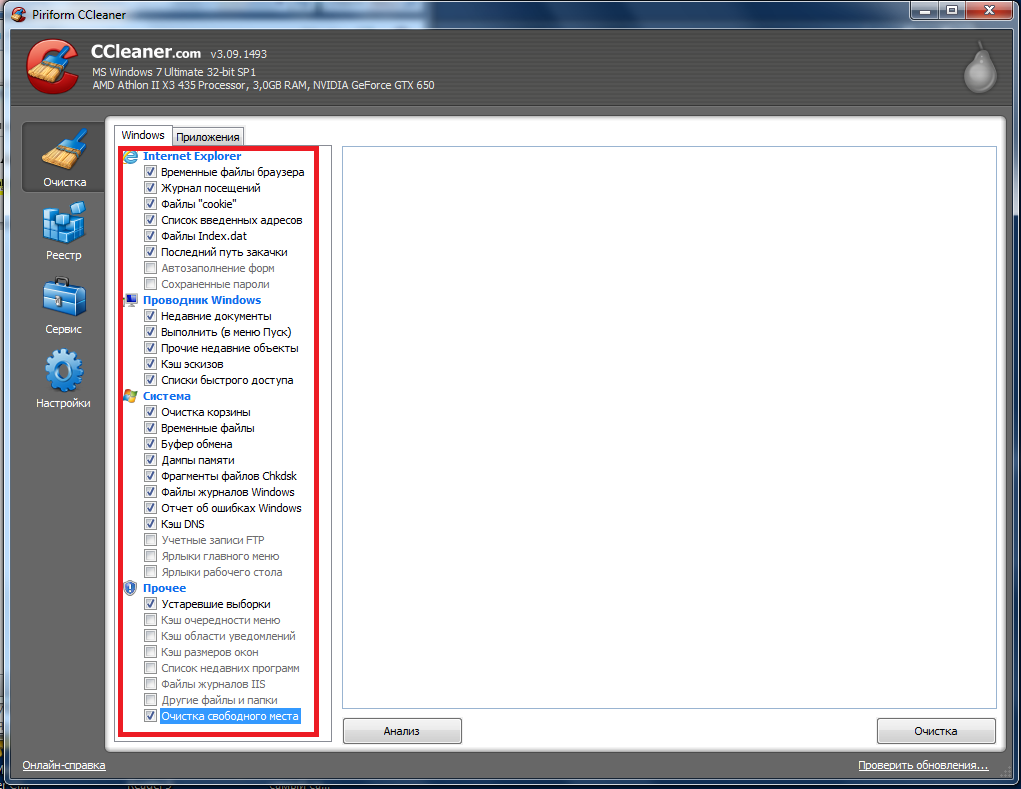

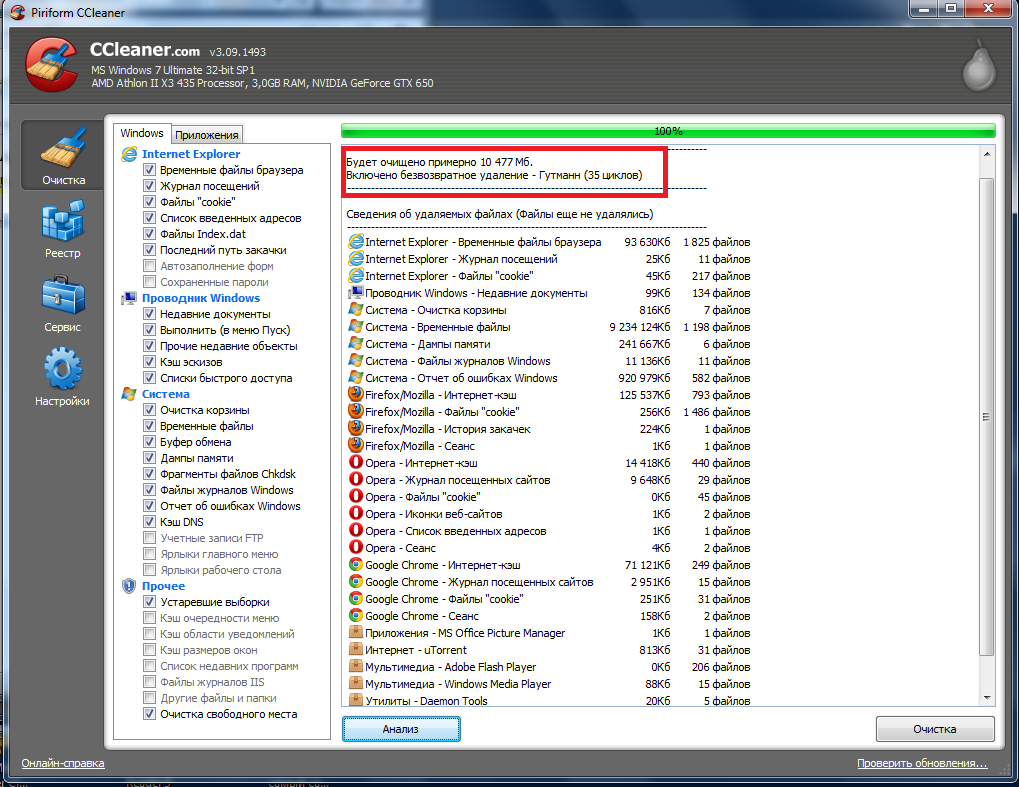
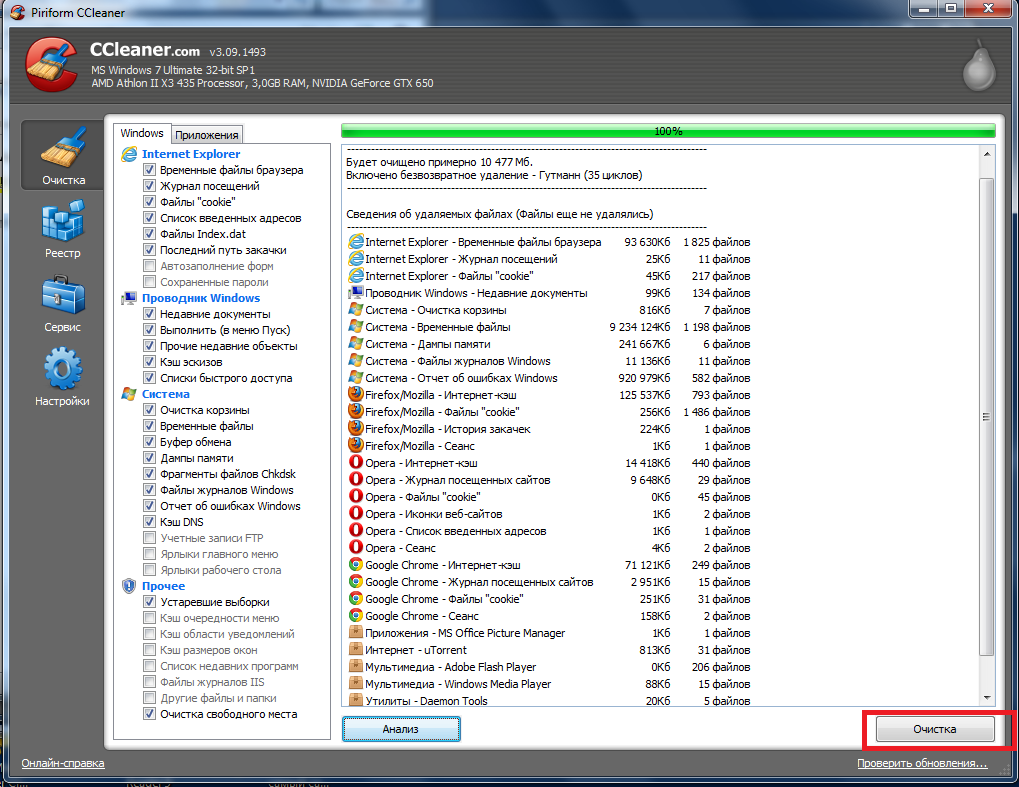

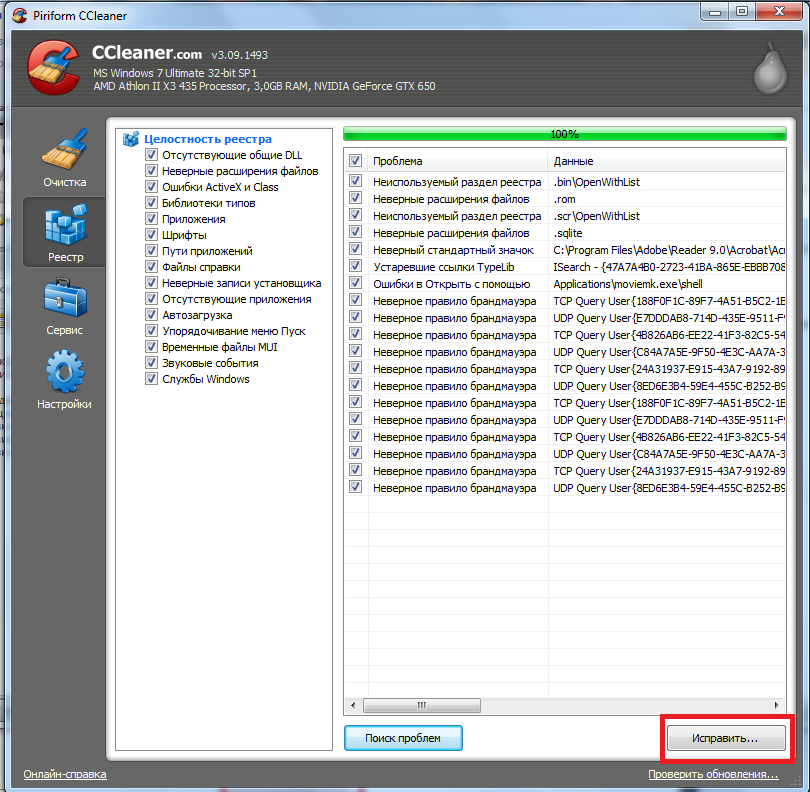
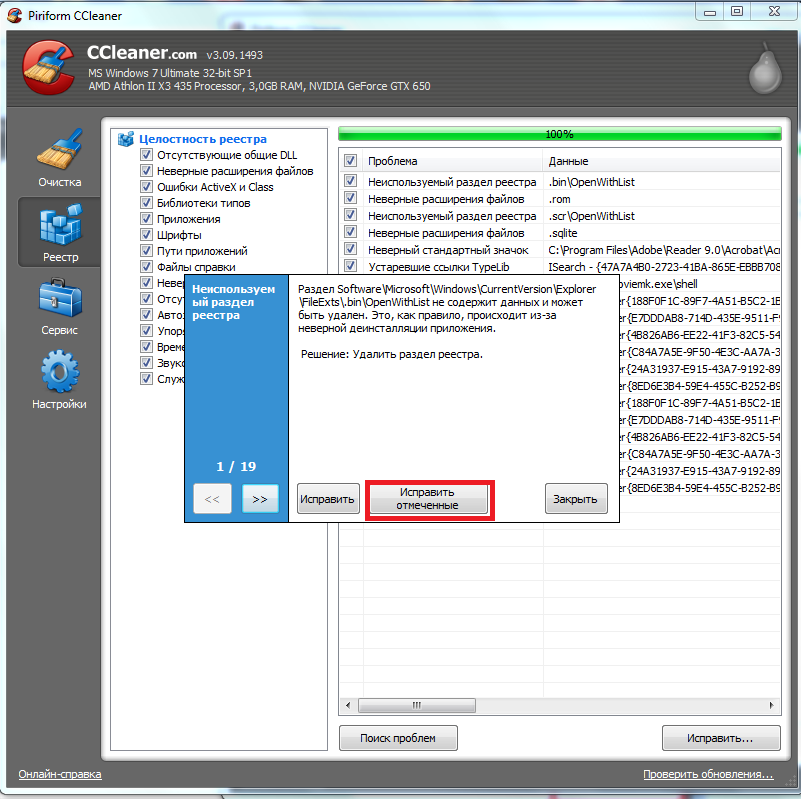
.png)
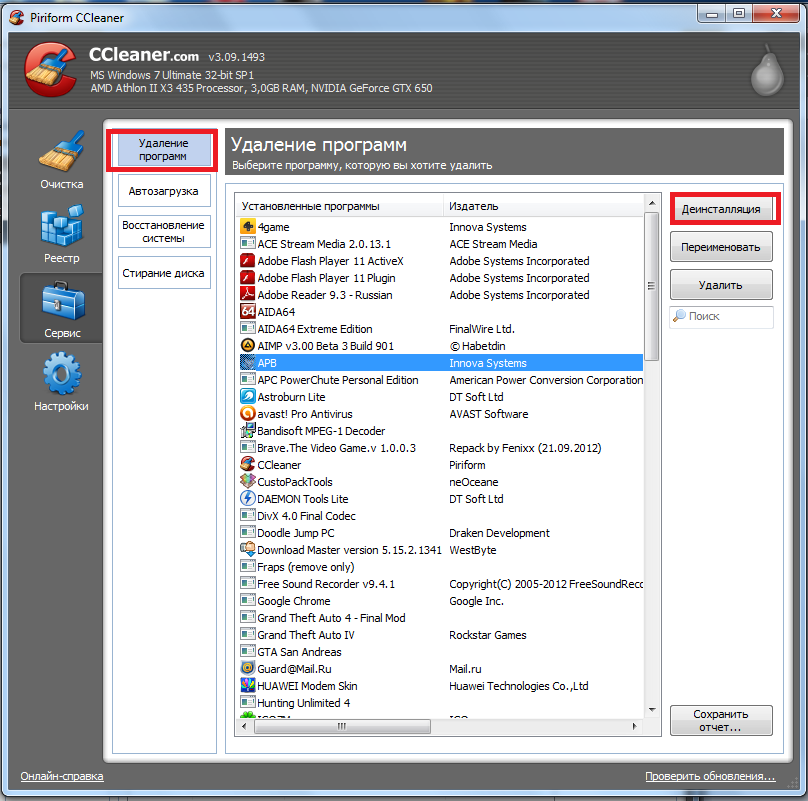








Комментарии (7)
А то обговнять у нас все могут, а вот сделать как надо...
Если при чистке реестра поставить галочки и очистить
- отсутствующие общие DLL
- ошибки ActiveX и Class
операционная система станет (как минимум) функционально урезанной, а, возможно, просто рухнет (как максимум).
И это касается только очистки реестра.
Так что, автору не обижаться нужно, а учить матчасть, прежде чем заняться графоманством!